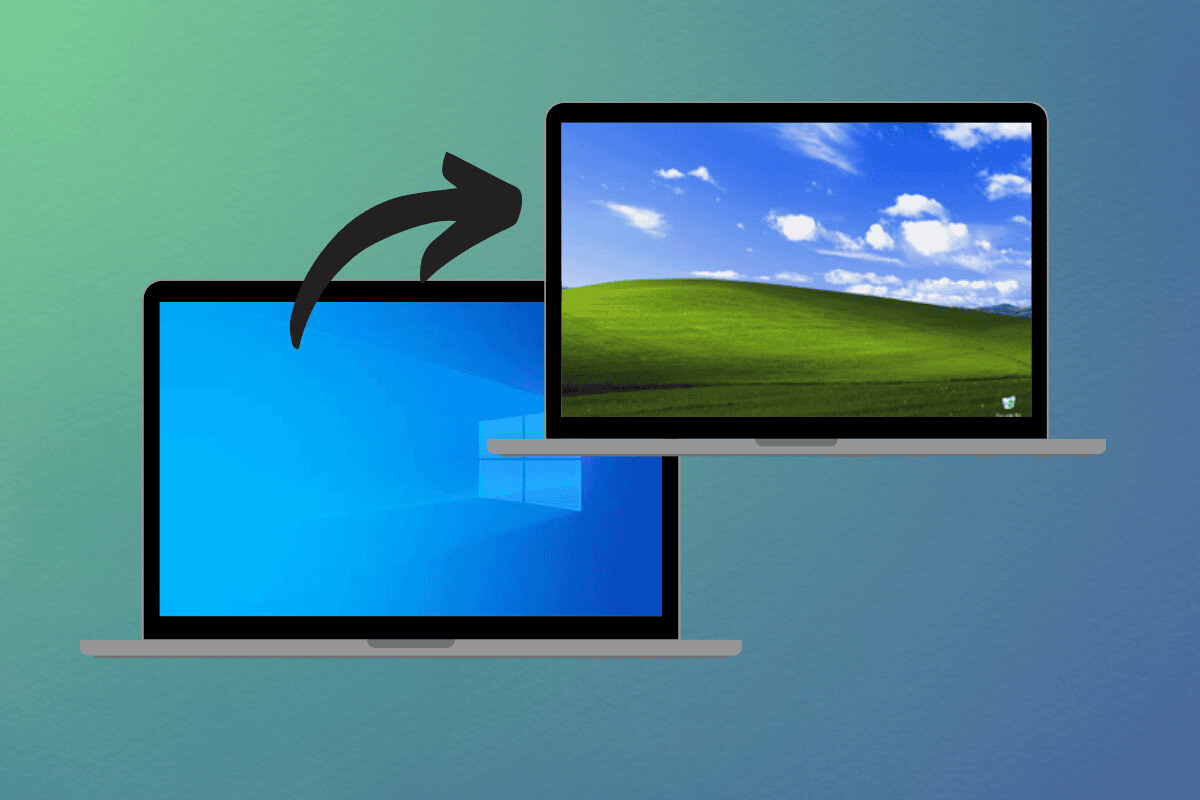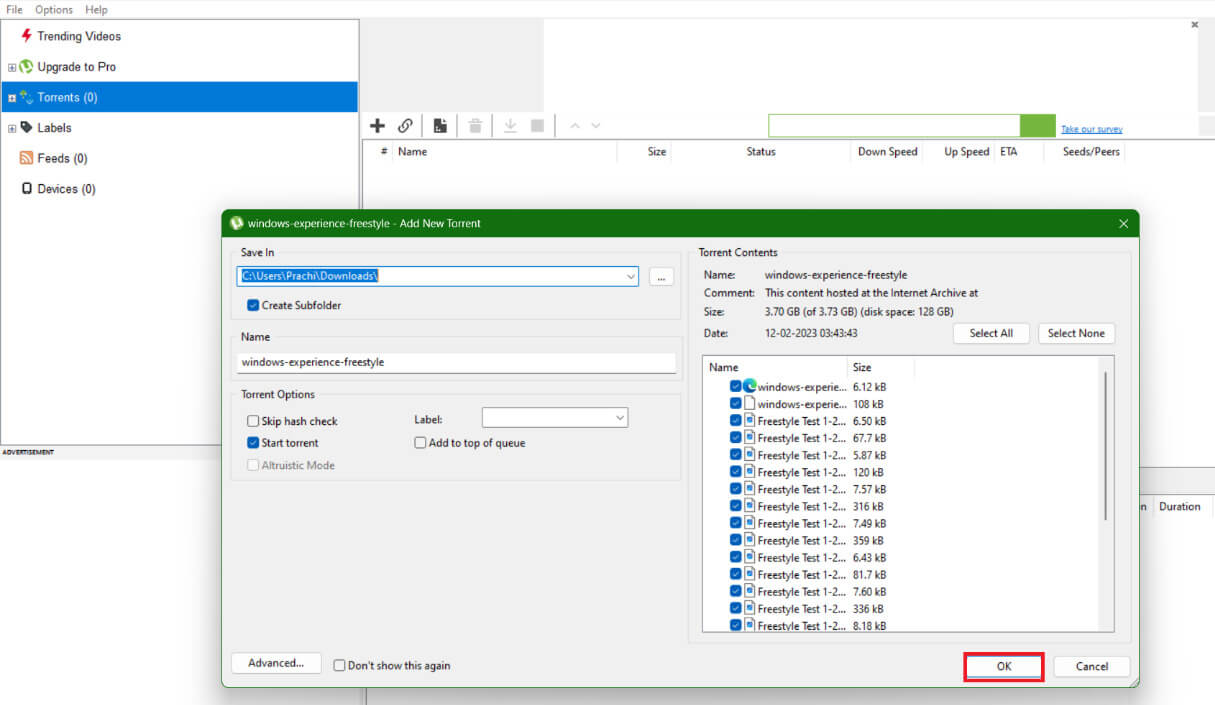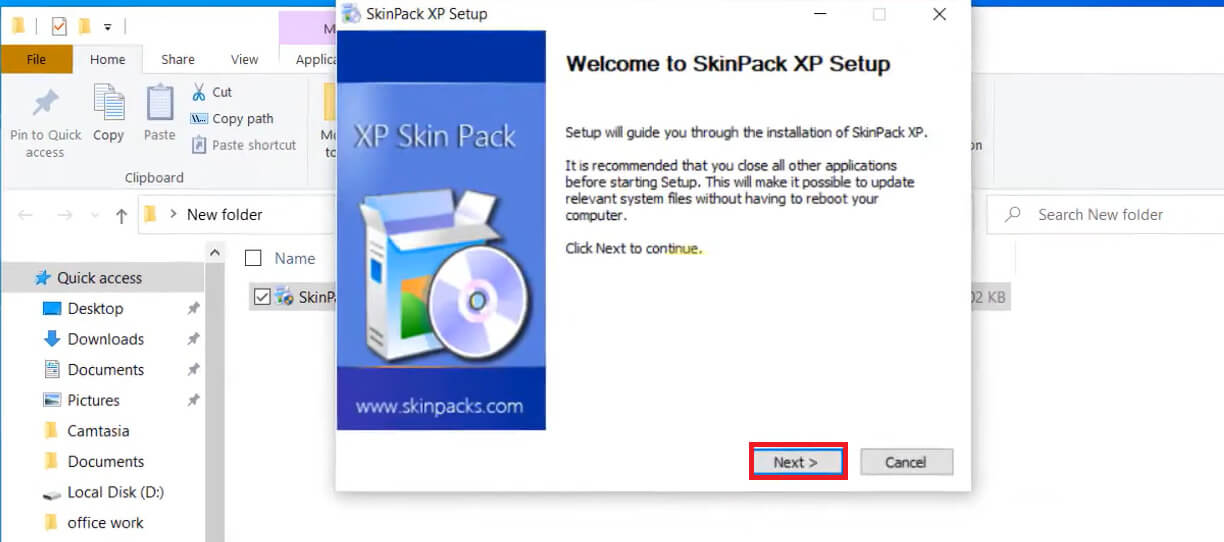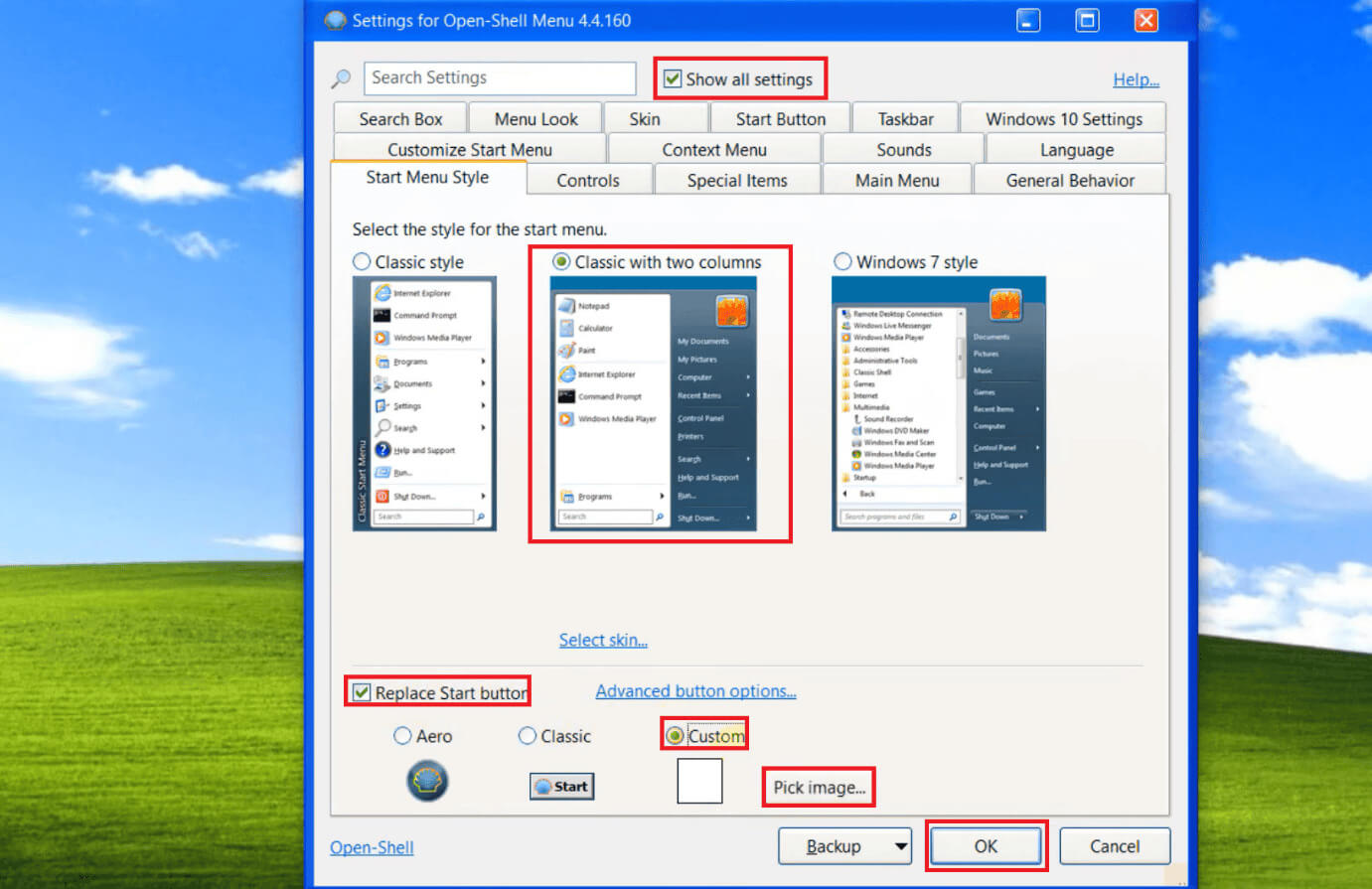如何讓 Windows 10 看起來像 Windows XP
我們都懷念電腦上有紙牌、彈珠台或多媒體歌曲播放器等遊戲的時代。 Windows XP 是一款革命性的作業系統,因其首次涉足數位世界而被許多人銘記於心。如果您最近想要回顧一下記憶,讓您的 Windows 10 看起來像 Windows XP,我們可以滿足您的需求。讓我們一起回顧過去吧!
如何讓 Windows 10 看起來像 Windows XP
Windows 10並沒有提供使用者完全複製Windows XP介面的方法。但是,您可以使用一些第三方應用程式來為您提供 XP 作業系統並修改桌面上的某些顯示。
注意:以下資訊僅供參考。我們不認可這些第三方工具的後續使用。
選項 1:透過網路檔案館
您可以從 Internet Archive 取得 Windows XP 應用程式。請按照下面提到的步驟了解如何執行此操作:
1.參觀 惆悵 Windows 體驗互聯網檔案館 在網上。
2. 內 下載選項 在左側選單中,按一下 激流.
3. 打開 種子文件 下載並點擊 好的。
4. 依照螢幕上的指示安裝並編輯桌面上的檔案。
您的電腦將以相同的 Windows XP 介面重新啟動。
選項 2:透過開殼和皮膚包
體驗 Windows XP 的另一種方法是從 Open Shell 手動下載圖示、主題和 UI 以及線上提供的皮膚包。為此,請查看以下步驟:
1.參觀 皮膚包官方頁面 並下載 Windows XP 套件.
2. 一次 下載程序 在您的電腦上打開它並繼續選擇“下一步”以完成安裝程序。
3.最後選擇 馬上重啟 並點擊 完 允許程式在桌面上運行。
4. 現在,打開 設置, 然後點擊 系統, 然後上 特徵 在左側菜單中。
5. 向下滾動並選擇 XP 主題。
6. 右鍵點選工作列並選擇 任務欄設置,然後打開切換開關以使用小工作列按鈕。
7. 點擊按鈕 “合併工作列” 並選擇 “絕不” 從下拉菜單中。
8. 獲取程序 來自 GitHub 的官方 Open Shell 腳本,按一下程式碼,然後選擇 下載ZIP 從下拉式選單將其安裝到您的電腦上。
9.在名單上 “絕不”, ابحثعن 開殼 並選擇 開啟 Shell 選單設定。
10. 選擇 顯示所有設定 在頂部菜單欄中並選擇 經典的 有兩列。
11. 現在,選擇按鈕 “替換開始” 並選擇 “自訂並選擇圖像”...
12. 選擇按鈕影像 “開始” 從您的皮膚包中點擊 “行”。
13. 右鍵單擊“此電腦”,選擇“屬性”,然後按一下 高級系統設置,並選擇 設置 從彈出菜單中。
14. 選擇調整以獲得最佳效能,然後選擇開啟組合方塊和平滑螢幕字型邊緣。
15. 點擊 “應用”, 然後 “行”。
您的Windows 10桌面將轉換為XP介面。
將 Windows 10 變更為 Windows XP 是否會影響系統效能?
使用任何第三方主題和自訂工具也存在風險。然而,無需任何顯著的系統效能即可讓您的 Windows 10 在可靠的網頁上看起來像 Windows XP。
نصيحة: 如何開啟控制面板(Windows 10、8、7、Vista、XP)
現在您已經了解如何讓 Windows 10 看起來像經典 XP 主題的細節,感覺就像過去的美好時光。如果您有任何疑問或建議,請在評論部分告訴我們。繼續造訪TechCult以獲取更多技術相關知識。